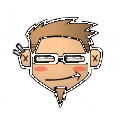Witam,
nie mam polaczenia sieci bezprzewodowej w laptopie.System w komputerze mam Windows Vista 32 bit.Zainstalowalem program everest i pokazuje mi nastepujace rzeczy(dodaje screeny)probuje zainstalowac sterownik do karty sieciowej Intel Pro/Wireless 3945ABG network Connection ale tez bez rezultatu.Ktos moze ma jakis pomysl?Model laptopa to L55110 firmy Belinea.
Prosze o pomoc
Pozdrawiam